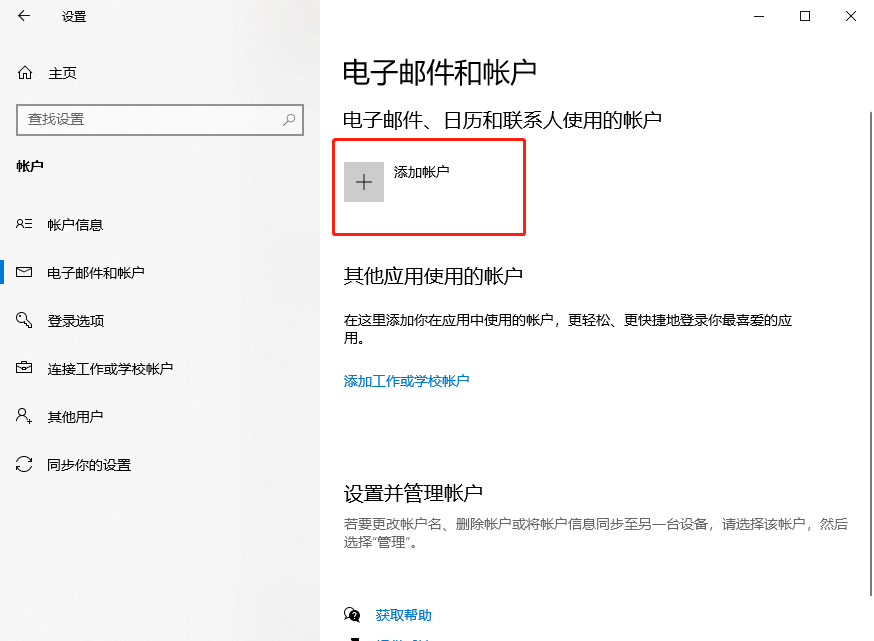很多用戶(hù)在家進(jìn)行辦公的時(shí)候,有時(shí)候電腦可能會(huì)出現(xiàn)一些系統(tǒng)故障問(wèn)題需要進(jìn)行重裝系統(tǒng)。那在家的時(shí)候到底怎么用U盤(pán)給電腦重裝win10系統(tǒng)呢?下面就是詳細(xì)的U盤(pán)重裝win10系統(tǒng)步驟,一起來(lái)瞧瞧。
準(zhǔn)備工具
8G以上U盤(pán)一個(gè)
制作好U盤(pán)啟動(dòng)盤(pán):韓博士U盤(pán)啟動(dòng)盤(pán)制作圖文教程
需要重裝的電腦一臺(tái)
溫馨提示:使用U盤(pán)重裝前一定要記得制作好啟動(dòng)U盤(pán),否則無(wú)法完成系統(tǒng)重裝。另外重裝前要做好系統(tǒng)盤(pán)重要文件的備份工作,以免數(shù)據(jù)丟失。
具體步驟
1.將u盤(pán)插入電腦后重啟/開(kāi)機(jī)。出現(xiàn)開(kāi)機(jī)界面時(shí),不斷按下啟動(dòng)熱鍵,選擇U盤(pán)選項(xiàng)回車(chē)進(jìn)入。

2.出現(xiàn)以下界面后,使用方向鍵選擇第一項(xiàng)回車(chē)。
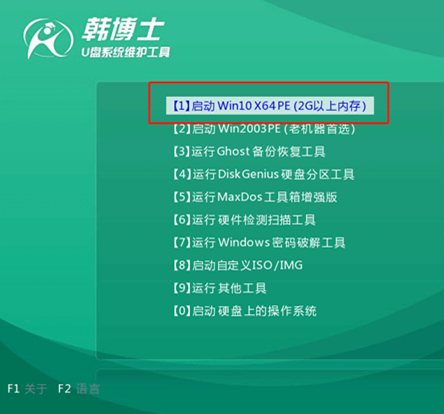
3.找到U盤(pán)中的win10系統(tǒng)文件并點(diǎn)擊安裝。
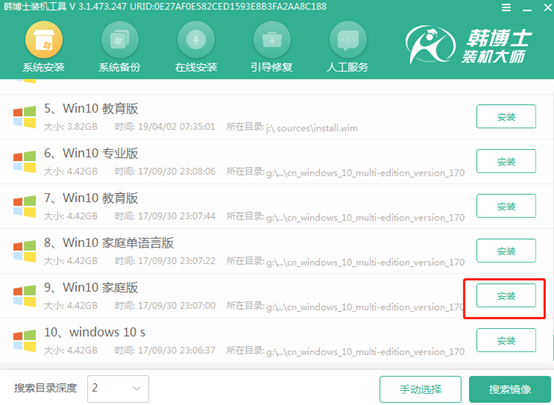
4.韓博士會(huì)自行安裝win10系統(tǒng),最后按照提示拔掉U盤(pán),開(kāi)始重啟電腦。
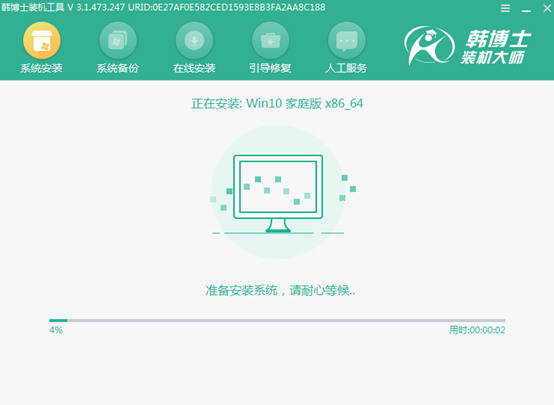
5.等待電腦多次重啟部署安裝,最后進(jìn)入全新win10系統(tǒng)桌面。
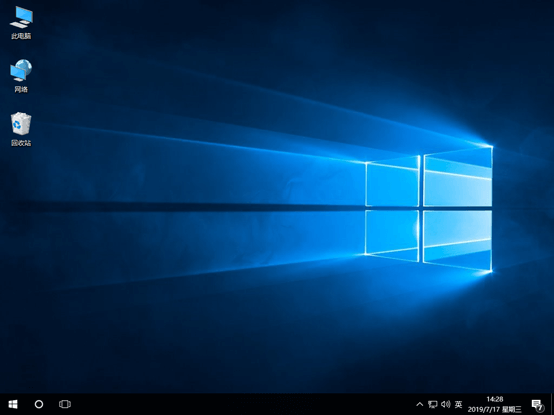
以上就是本次小編為大家?guī)?lái)的在家用U盤(pán)重裝win10系統(tǒng)教程,有的用戶(hù)在重裝之后,發(fā)現(xiàn)開(kāi)機(jī)經(jīng)常性提示需要修復(fù)Microsoft賬戶(hù),不知道怎么解決這個(gè)問(wèn)題,別急,一起來(lái)看看。
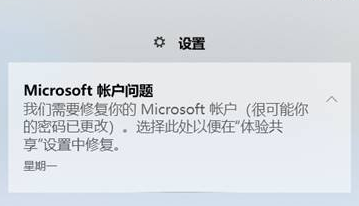
1.打開(kāi)提示彈窗,開(kāi)始點(diǎn)擊“體驗(yàn)共享”下的“立即修復(fù)”進(jìn)入操作。
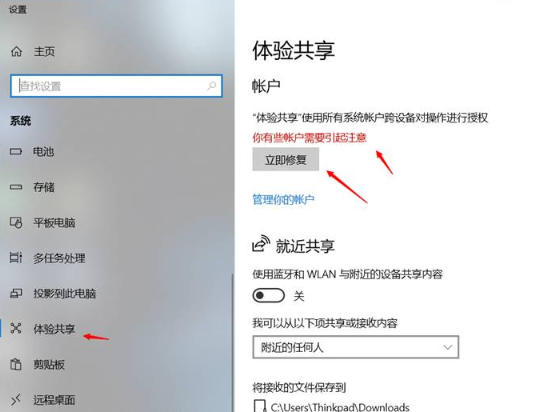
2.電腦需要驗(yàn)證安全信息,由于設(shè)置方式不同,出現(xiàn)的驗(yàn)證消息不同,大家直接按照提示操作即可。
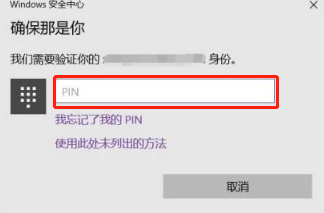
3.驗(yàn)證完成后電腦會(huì)自動(dòng)更新,隨后就可以使用了。但如果還是不能用就需要更改用戶(hù),打開(kāi)設(shè)置界面并選擇賬戶(hù)進(jìn)入。
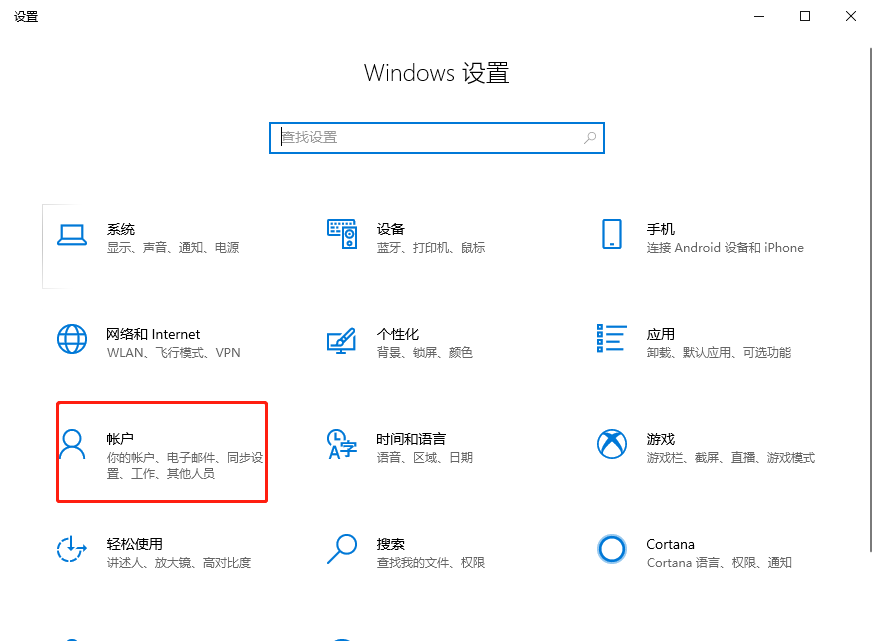
4.在界面中將鼠標(biāo)切換至電子郵件和賬戶(hù)選項(xiàng),如圖所示。
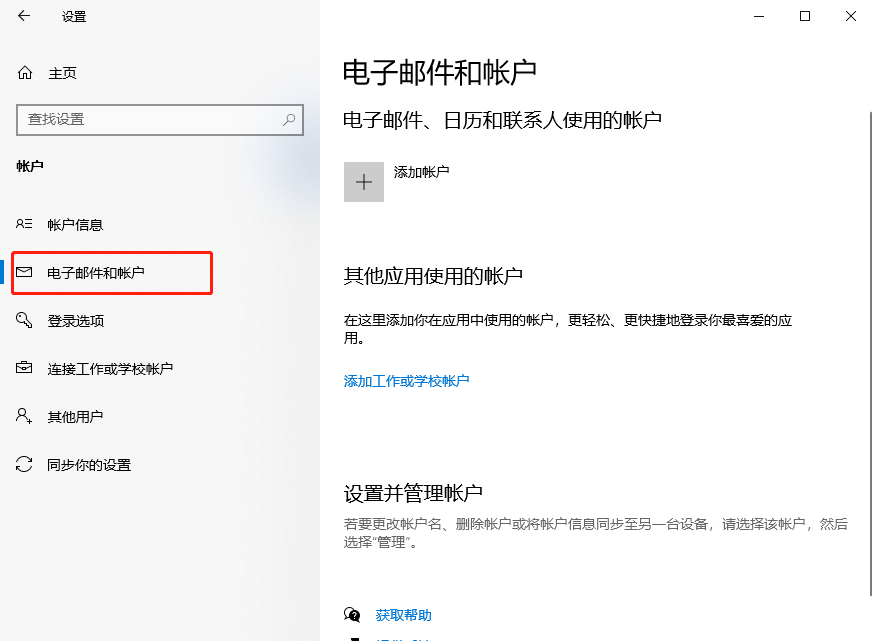
5.開(kāi)始添加賬戶(hù),直接將microsoft賬號(hào)輸入即可。問(wèn)題成功解決。